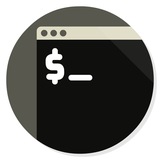Media is too big
VIEW IN TELEGRAM
Media is too big
VIEW IN TELEGRAM
Media is too big
VIEW IN TELEGRAM
This media is not supported in your browser
VIEW IN TELEGRAM
Media is too big
VIEW IN TELEGRAM
Media is too big
VIEW IN TELEGRAM
Media is too big
VIEW IN TELEGRAM
Media is too big
VIEW IN TELEGRAM
Media is too big
VIEW IN TELEGRAM
👍3
Please open Telegram to view this post
VIEW IN TELEGRAM
😱5🔥1👏1
Межсетевой экран nftables
nftables — межсетевой экран, проект netfilter, разработанный для замены существующего фреймворка {ip,ip6,arp,eb}tables. Предоставляет новую систему фильтрации пакетов, пользовательскую утилиту ntf которую буду рассматривать в этоих роликах.
Часть 1. Тип filter цепочка INPUT и большинства распространенных правил
Часть 2. Тип filter цепочка FORWARD
Часть 3. Тип nat цепочка POSTROUTING и PREROUTING
источник
👉 @i_linux
nftables — межсетевой экран, проект netfilter, разработанный для замены существующего фреймворка {ip,ip6,arp,eb}tables. Предоставляет новую систему фильтрации пакетов, пользовательскую утилиту ntf которую буду рассматривать в этоих роликах.
Часть 1. Тип filter цепочка INPUT и большинства распространенных правил
Часть 2. Тип filter цепочка FORWARD
Часть 3. Тип nat цепочка POSTROUTING и PREROUTING
источник
👉 @i_linux
👍1
Media is too big
VIEW IN TELEGRAM
Что такое systemd? Управление демонами linux c помощью systemctl
В этом видео я расскажу что такое systemd, обзор небольшой. Управление сервисами и демонами.
В видео вы узнаете:
где хранится systemd unit
какие бывают юниты
как посмотреть статус сервиса
как добавить сервис в автозагрузку
как запустить/остановить сервис
как запретить запускать сервис
А также мини man systemctl:
systemctl is-enabled
systemctl list-units -t тип --all
systemctl status
systemctl start
systemctl stop
systemctl restart
systemctl reload
systemctl enable
systemctl disable
systemctl mask
systemctl unmask
источник
👉 @i_linux
В этом видео я расскажу что такое systemd, обзор небольшой. Управление сервисами и демонами.
В видео вы узнаете:
где хранится systemd unit
какие бывают юниты
как посмотреть статус сервиса
как добавить сервис в автозагрузку
как запустить/остановить сервис
как запретить запускать сервис
А также мини man systemctl:
systemctl is-enabled
systemctl list-units -t тип --all
systemctl status
systemctl start
systemctl stop
systemctl restart
systemctl reload
systemctl enable
systemctl disable
systemctl mask
systemctl unmask
источник
👉 @i_linux
👍3
Как защитить сервер Linux
Ограничьте, кто может использовать sudo
Почему
sudo позволяет учетным записям выполнять команды от имени других учетных записей, включая root. Мы хотим убедиться, что только нужные нам учетные записи могут использовать sudo.
Цели
привилегии sudo ограничены теми, кто входит в указанную нами группу.
Примечания
Возможно, ваша сборка уже сделала это, или у вас уже есть специальная группа, предназначенная для этой цели, поэтому сначала проверьте.
Debian создаёт группу sudo. Чтобы просмотреть пользователей, которые входят в эту группу (таким образом, имеют привилегии sudo):
Шаги
1 - Создайте группу:
2 - Добавьте учетную запись(и) в группу:
Вам нужно будет сделать это для каждой учетной записи на вашем сервере, которой нужны привилегии sudo.
3 - Создайте резервную копию файла конфигурации sudo /etc/sudoers:
4 - Отредактируйте файл конфигурации sudo /etc/sudoers:
5 - Скажите sudo, чтобы только пользователи из группы sudousers могли использовать sudo, добавив эту строку, если ее еще нет:
👉 @i_linux
Ограничьте, кто может использовать sudo
Почему
sudo позволяет учетным записям выполнять команды от имени других учетных записей, включая root. Мы хотим убедиться, что только нужные нам учетные записи могут использовать sudo.
Цели
привилегии sudo ограничены теми, кто входит в указанную нами группу.
Примечания
Возможно, ваша сборка уже сделала это, или у вас уже есть специальная группа, предназначенная для этой цели, поэтому сначала проверьте.
Debian создаёт группу sudo. Чтобы просмотреть пользователей, которые входят в эту группу (таким образом, имеют привилегии sudo):
cat /etc/group | grep "sudo"Шаги
1 - Создайте группу:
sudo groupadd sudousers2 - Добавьте учетную запись(и) в группу:
sudo usermod -a -G sudousers user1
sudo usermod -a -G sudousers user2
sudo usermod -a -G sudousers ...
Вам нужно будет сделать это для каждой учетной записи на вашем сервере, которой нужны привилегии sudo.
3 - Создайте резервную копию файла конфигурации sudo /etc/sudoers:
sudo cp --archive /etc/sudoers /etc/sudoers-COPY-$(date +"%Y%m%d%H%M%S")4 - Отредактируйте файл конфигурации sudo /etc/sudoers:
sudo visudo5 - Скажите sudo, чтобы только пользователи из группы sudousers могли использовать sudo, добавив эту строку, если ее еще нет:
%sudousers ALL=(ALL:ALL) ALL👉 @i_linux
👍1
🇷🇺 100% российская разработка
INFRAX — платформа all-in-one для управления ИТ-инфраструктурой:
✅ Мониторинг инфраструктуры (ITOM)
✅ Удаленный доступ для сотрудников и привилегированных пользователей
✅ Обработка заявок пользователей (ServiceDesk)
✅ База знаний с разграничением доступа к категориям (публичные и закрытые)
✅ Автоматизация (скрипты и планировщик)
✅ Контроль привилегированных пользователей. Видеозапись сессий RDP/SSH/VNC. (PAM)
✅ Управление доступами. Доступ ко всем корпоративным сервисам через одну учетку (IAM)
БЕСПЛАТНО до 100 пользователей! 🎁
👉 Попробовать INFRAX
#реклама
О рекламодателе
INFRAX — платформа all-in-one для управления ИТ-инфраструктурой:
✅ Мониторинг инфраструктуры (ITOM)
✅ Удаленный доступ для сотрудников и привилегированных пользователей
✅ Обработка заявок пользователей (ServiceDesk)
✅ База знаний с разграничением доступа к категориям (публичные и закрытые)
✅ Автоматизация (скрипты и планировщик)
✅ Контроль привилегированных пользователей. Видеозапись сессий RDP/SSH/VNC. (PAM)
✅ Управление доступами. Доступ ко всем корпоративным сервисам через одну учетку (IAM)
БЕСПЛАТНО до 100 пользователей! 🎁
👉 Попробовать INFRAX
#реклама
О рекламодателе
👎1
Media is too big
VIEW IN TELEGRAM
10 вопросов Linux-администратору
00:53 — Расскажи о том, где ты учился и как пришел в IT
02:18 — Какими проектами ты занимаешься в компании?
02:55 — С какими трудностями сталкивается человек, когда начинает работать с Linux?
04:28 — А дома у тебя тоже Linux стоит?
06:00 — С чего начать вход в профессию?
06:33 — Я ставил на ноут Ubuntu, значит я уже могу работать администратором Linux?
07:55 — Ты умеешь программировать? Это требуется в работе?
08:54 — Подумывал ли ты когда-то сменить направление внутри IT или за пределами?
09:31 — Правда ли, что у админов экстравагантные хобби?
10:19 — Для чего IT-специалисту самообразование?
11:08 — Блиц-опрос сгенерирован нейросетью ChatGPT
11:10 — БЛИЦ - Почему Unix так любит командную строку?
11:18 — БЛИЦ - Почему Unix не любит Windows?
11:23 — БЛИЦ - Почему Unix-администратор всегда исподтишка произносит "sudo"?
11:32 — БЛИЦ - Беляш или эчпочмак?
источник
👉 @i_linux
00:53 — Расскажи о том, где ты учился и как пришел в IT
02:18 — Какими проектами ты занимаешься в компании?
02:55 — С какими трудностями сталкивается человек, когда начинает работать с Linux?
04:28 — А дома у тебя тоже Linux стоит?
06:00 — С чего начать вход в профессию?
06:33 — Я ставил на ноут Ubuntu, значит я уже могу работать администратором Linux?
07:55 — Ты умеешь программировать? Это требуется в работе?
08:54 — Подумывал ли ты когда-то сменить направление внутри IT или за пределами?
09:31 — Правда ли, что у админов экстравагантные хобби?
10:19 — Для чего IT-специалисту самообразование?
11:08 — Блиц-опрос сгенерирован нейросетью ChatGPT
11:10 — БЛИЦ - Почему Unix так любит командную строку?
11:18 — БЛИЦ - Почему Unix не любит Windows?
11:23 — БЛИЦ - Почему Unix-администратор всегда исподтишка произносит "sudo"?
11:32 — БЛИЦ - Беляш или эчпочмак?
источник
👉 @i_linux
👍4
10 полезных функций Far Manager
1. Режимы отображения
Меняйте ширину и количество столбцов на активной панели интерфейса, в которых отображаются файлы и папки.
2. Сортировка элементов
Сортируйте файлы и папки на активной панели интерфейса.
3. Просмотр размера файлов и папок
Просматривайте размер выделенного файла или папки с помощью клавиши F3. Значение отображается в столбце Size или в нижней части активной панели — в зависимости от выбранного вида.
Чтобы выделить один элемент, нажмите Shift и стрелку вниз или вверх на клавиатуре. Для массового выделения используйте Shift со стрелками вправо и влево.
4. Одновременная работа с элементами, которые находятся в разных папках
Добавляйте файлы и папки из разных каталогов на «Временную панель», если вам нужно работать со всеми ними одновременно. Это позволит вам выполнять с элементами групповые операции так, будто они находятся в одном каталоге. При этом их реальное местоположение не изменится.
Чтобы открыть «Временную панель», нажмите F11 и выберите Temporary Panel. Для добавления файлов и папок просто перетащите их на неё с помощью курсора мыши. Вы также можете найти нужные файлы через комбинацию
5. Фильтрация файлов по типу
Фильтруйте список файлов по расширению, чтобы временно скрывать с панели лишние элементы. Чтобы включить фильтр, воспользуйтесь комбинацией
6. Просмотр списка процессов
Просматривайте список активных процессов прямо в окне Far Manager. Чтобы просмотреть его, откройте окно выбора диска (
7. Навигация по папкам
Вы можете быстро открывать корневую папку локального диска с помощью комбинации
8. Сравнение идентичности папок
Если захотите проверить две папки на предмет их идентичности, откройте одну из них на левой панели, а вторую на правой. Затем нажмите F11 и выберите Advanced Compare. В открывшемся окне укажите параметры сравнения и нажмите ОК. Программа отобразит размеры обеих папок и подсветит их файлы, которые не совпадают.
9. Запись макросов
Используйте макросы, чтобы автоматизировать рутинные операции с программой.
Чтобы создать макрос, нажмите
К примеру, во время создания макроса можно кликнуть правой кнопкой по файлу и выбрать в контекстном меню «Свойства», а после назначить эти действия на клавишу J. После этого вы сможете быстро вызывать свойства файлов с помощью J.
👉 @i_linux
1. Режимы отображения
Меняйте ширину и количество столбцов на активной панели интерфейса, в которых отображаются файлы и папки.
Ctrl + 1 — установить краткий режим просмотра (три узких столбца).Ctrl + 2 — установить стандартный режим просмотра (два средних столбца).Ctrl + 3 — установить полный режим просмотра (один широкий и три узких столбца со служебной информацией).Ctrl + 4 — установить широкий режим просмотра (один широкий и один узкий столбец со служебной информацией).Ctrl + 5 — установить детальный режим просмотра (один максимально широкий и ещё несколько дополнительных стоблцов со служебной информацией — занимают всё окно программы).2. Сортировка элементов
Сортируйте файлы и папки на активной панели интерфейса.
Ctrl + F3 — сортировать по имени элемента.Ctrl + F4 — сортировать по типу расширения.Ctrl + F5 — сортировать по дате изменения.Ctrl + F6 — сортировать по размеру.Ctrl + F8 — сортировать по дате создания.Ctrl + F12 — вывести меню элементов сортировки.3. Просмотр размера файлов и папок
Просматривайте размер выделенного файла или папки с помощью клавиши F3. Значение отображается в столбце Size или в нижней части активной панели — в зависимости от выбранного вида.
Чтобы выделить один элемент, нажмите Shift и стрелку вниз или вверх на клавиатуре. Для массового выделения используйте Shift со стрелками вправо и влево.
4. Одновременная работа с элементами, которые находятся в разных папках
Добавляйте файлы и папки из разных каталогов на «Временную панель», если вам нужно работать со всеми ними одновременно. Это позволит вам выполнять с элементами групповые операции так, будто они находятся в одном каталоге. При этом их реальное местоположение не изменится.
Чтобы открыть «Временную панель», нажмите F11 и выберите Temporary Panel. Для добавления файлов и папок просто перетащите их на неё с помощью курсора мыши. Вы также можете найти нужные файлы через комбинацию
Alt + F7 и добавить результаты поиска на «Временную панель», кликнув Panel в поисковом окне.5. Фильтрация файлов по типу
Фильтруйте список файлов по расширению, чтобы временно скрывать с панели лишние элементы. Чтобы включить фильтр, воспользуйтесь комбинацией
CTRL + I, в появившемся списке выделите нужное расширение и нажмите пробел. Возле выбранного типа файлов появится плюс. Когда нажмёте Enter, файлы с другими расширениями исчезнут с текущей панели. Чтобы отменить фильтрацию, снова нажмите CTRL + I и уберите плюс с помощью пробела.6. Просмотр списка процессов
Просматривайте список активных процессов прямо в окне Far Manager. Чтобы просмотреть его, откройте окно выбора диска (
ALT + F1/F2) и нажмите 0. В этом списке можно отсортировать процессы по размеру, нажав CTRL + F6. Чтобы удалить процесс, выделите его и нажмите F8. Чтобы просмотреть детальную информацию о процессе, используйте клавишу F3.7. Навигация по папкам
Вы можете быстро открывать корневую папку локального диска с помощью комбинации
CTRL + \. Клавиши ALT + F12 — отображают папки, которые вы открывали ранее8. Сравнение идентичности папок
Если захотите проверить две папки на предмет их идентичности, откройте одну из них на левой панели, а вторую на правой. Затем нажмите F11 и выберите Advanced Compare. В открывшемся окне укажите параметры сравнения и нажмите ОК. Программа отобразит размеры обеих папок и подсветит их файлы, которые не совпадают.
9. Запись макросов
Используйте макросы, чтобы автоматизировать рутинные операции с программой.
Чтобы создать макрос, нажмите
Shift + Ctrl + «.» (точка) и совершите несколько действий в Far. Затем снова воспользуйтесь этой комбинацией и в открывшемся окне выберите удобную клавишу. Теперь по её нажатию программа будет выполнять эти действия автоматически.К примеру, во время создания макроса можно кликнуть правой кнопкой по файлу и выбрать в контекстном меню «Свойства», а после назначить эти действия на клавишу J. После этого вы сможете быстро вызывать свойства файлов с помощью J.
👉 @i_linux
👍2